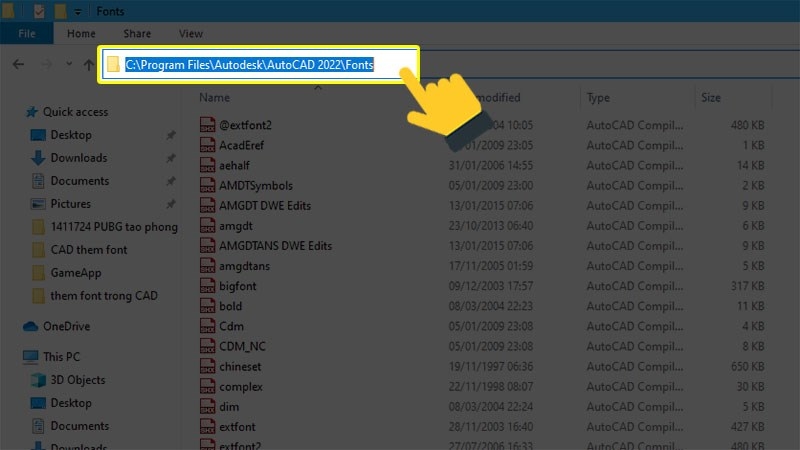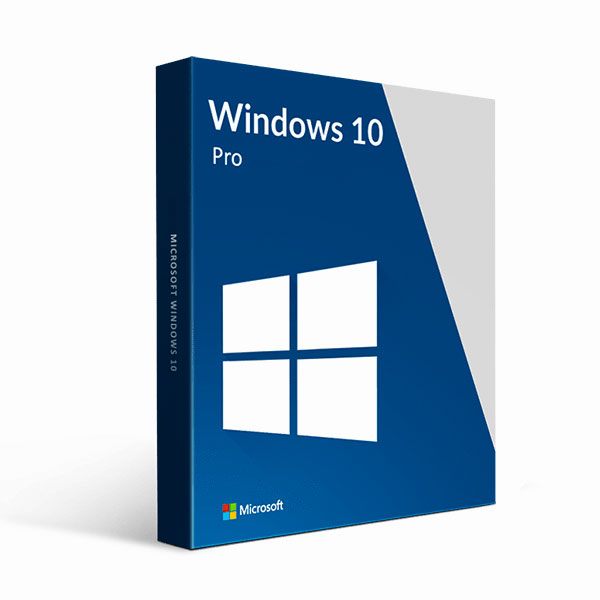Sản Phẩm Bán Chạy
Cách tắt hoặc xóa Cortana trên máy tính Windows 10 nhanh chóng và an toàn
Hướng dẫn chi tiết cách tắt hoặc xóa Cortana trên Windows 10 triệt để, giúp tăng tốc máy tính, tiết kiệm RAM, bảo vệ quyền riêng tư hiệu quả.
Nội dung
- 1. Cortana là gì và tại sao nên tắt
- 2. Những ảnh hưởng của Cortana tới hiệu năng hệ thống
- 3. Phân biệt giữa tắt và xóa Cortana
- 4. Cách tắt Cortana trên Windows 10
- 4.1 Tắt Cortana bằng Settings (Cách cơ bản)
- 4.2 Tắt Cortana bằng Registry Editor (Cách nâng cao)
- 4.3 Tắt Cortana bằng Local Group Policy (Windows 10 Pro, Enterprise)
- 5. Cách xóa Cortana triệt để khỏi Windows 10
- 5.1 Xóa Cortana bằng PowerShell
- 5.2 Xóa Cortana bằng Command Prompt (CMD)
- 5.3 Xóa Cortana trên từng tài khoản người dùng
- 6. Cách khôi phục Cortana nếu muốn sử dụng lại
- 7. Giải pháp thay thế Cortana hữu ích
- 8. Mẹo tối ưu hiệu năng Windows sau khi tắt Cortana
- 9. Lưu ý quan trọng khi can thiệp hệ thống
- 11. Cách khắc phục lỗi sau khi xóa hoặc tắt Cortana
- 11.1 Lỗi không tìm kiếm được trong thanh Taskbar
- 11.2 Lỗi Cortana.exe vẫn xuất hiện trong Task Manager
- 12. Tối ưu quyền riêng tư sau khi tắt Cortana
- 12.1 Ngăn Windows gửi dữ liệu chẩn đoán
- 12.2 Tắt tính năng theo dõi vị trí
- 12.3 Tắt gợi ý quảng cáo cá nhân hóa
- 13. Mẹo tăng tốc Windows 10 sau khi xóa Cortana
- 13.1 Dọn rác hệ thống định kỳ
- 13.2 Vô hiệu hóa hiệu ứng động
- 13.3 Tắt ứng dụng chạy nền
- 13.4 Dọn Startup
- 14. Khi nào không nên xóa Cortana
- 15. Cách bật lại Cortana mà không cần cài lại Windows
- 15.1 Cài lại bằng PowerShell
- 15.2 Cài lại từ Microsoft Store
- 16. So sánh hiệu năng trước và sau khi tắt Cortana
- 17. Mẹo dành cho người dùng chuyên nghiệp
- 17.1 Dùng Script tự động tắt Cortana
- 17.2 Sử dụng công cụ “O&O ShutUp10++”
- 17.3 Tạo bản Ghost / Backup sau khi tinh chỉnh
- 18. Đánh giá: Có nên tắt Cortana không?
- 19. Kết luận
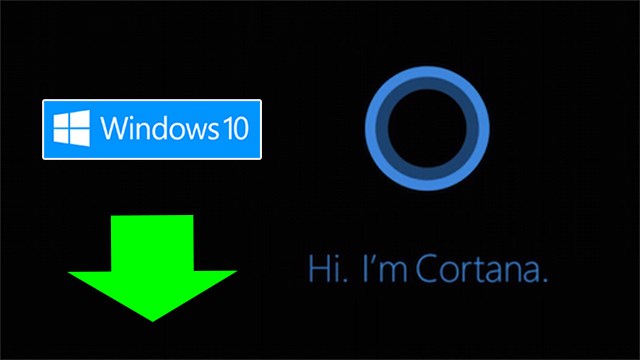
Cortana là trợ lý ảo được Microsoft tích hợp sẵn trong Windows 10 nhằm hỗ trợ người dùng tìm kiếm, ra lệnh bằng giọng nói và thực hiện các tác vụ thông minh. Tuy nhiên, không phải ai cũng cần đến tính năng này. Với nhiều người, Cortana tiêu tốn bộ nhớ, tự động khởi động cùng hệ thống và ảnh hưởng đến hiệu năng máy tính.
Việc tắt hoặc xóa Cortana hoàn toàn khỏi Windows 10 giúp máy hoạt động mượt hơn, khởi động nhanh hơn và giảm tiêu hao tài nguyên. Bài viết này hướng dẫn chi tiết cách vô hiệu hóa Cortana bằng nhiều phương pháp khác nhau, phù hợp với cả người dùng cơ bản và chuyên sâu.
1. Cortana là gì và tại sao nên tắt
Cortana được Microsoft phát triển như một trợ lý ảo cá nhân, tương tự Siri của Apple hay Google Assistant trên Android. Cortana giúp người dùng thực hiện các thao tác bằng giọng nói như mở ứng dụng, đặt lịch, tra cứu thông tin hoặc tìm file trên máy.
Mặc dù hữu ích với người dùng tiếng Anh, nhưng tại Việt Nam Cortana chưa thực sự phù hợp. Phần lớn người dùng không sử dụng đến tính năng ra lệnh bằng giọng nói, trong khi Cortana vẫn chạy nền, tiêu tốn RAM và CPU. Vì vậy, nhiều người chọn cách tắt hoặc gỡ hoàn toàn để máy hoạt động ổn định hơn.
.png)
2. Những ảnh hưởng của Cortana tới hiệu năng hệ thống
Cortana hoạt động liên tục trong nền để lắng nghe lệnh thoại, đồng bộ dữ liệu và gợi ý tìm kiếm. Điều này khiến máy tính phải duy trì nhiều tiến trình chạy ngầm như:
-
Cortana.exe: Tiến trình chính quản lý giọng nói.
-
SearchUI.exe: Quản lý hộp tìm kiếm trong thanh Taskbar.
-
BackgroundTaskHost.exe: Xử lý dữ liệu Cortana trên nền hệ thống.
Những tiến trình này tiêu tốn bộ nhớ, ảnh hưởng đến tốc độ khởi động và có thể khiến CPU hoạt động liên tục ở mức cao. Ngoài ra, Cortana thu thập dữ liệu giọng nói, thói quen sử dụng — điều mà nhiều người dùng không mong muốn. Việc tắt Cortana không chỉ giúp tăng hiệu năng mà còn tăng tính bảo mật và quyền riêng tư.
3. Phân biệt giữa tắt và xóa Cortana
-
Tắt Cortana (Disable): Ngăn trợ lý ảo hoạt động trong nền, dừng tự khởi động cùng Windows, nhưng vẫn giữ lại file gốc. Bạn có thể bật lại bất kỳ lúc nào.
-
Xóa Cortana (Uninstall): Gỡ hoàn toàn ứng dụng ra khỏi hệ thống. Phù hợp với người không bao giờ sử dụng và muốn tối ưu dung lượng, tài nguyên triệt để.
Tùy vào nhu cầu, bạn có thể chọn phương án phù hợp. Nếu chỉ cần dừng hoạt động, nên tắt. Nếu muốn giải phóng tối đa tài nguyên, hãy xóa.
4. Cách tắt Cortana trên Windows 10
4.1 Tắt Cortana bằng Settings (Cách cơ bản)
Đây là cách đơn giản nhất, phù hợp cho người dùng phổ thông.
-
Nhấn Start → Settings (biểu tượng bánh răng).
-
Chọn Privacy → Speech, inking & typing.
-
Nhấn Stop getting to know me để tắt tính năng thu thập dữ liệu và giọng nói của Cortana.
-
Quay lại Taskbar → chuột phải → Search → Hidden để ẩn thanh tìm kiếm.
Sau khi tắt, Cortana sẽ không còn hoạt động trong nền, máy chạy nhanh hơn rõ rệt.
4.2 Tắt Cortana bằng Registry Editor (Cách nâng cao)
Phương pháp này can thiệp sâu hơn, giúp vô hiệu hóa hoàn toàn Cortana.
-
Nhấn Windows + R → gõ regedit → Enter.
-
Truy cập đường dẫn:
HKEY_LOCAL_MACHINE\SOFTWARE\Policies\Microsoft\Windows\Windows Search -
Nếu chưa có thư mục Windows Search, click chuột phải → New → Key → đặt tên Windows Search.
-
Trong thư mục này, chuột phải → New → DWORD (32-bit) Value → đặt tên AllowCortana.
-
Nhấp đôi vào AllowCortana → chọn Value data = 0 → nhấn OK.
-
Khởi động lại máy để áp dụng thay đổi.
Sau khi hoàn tất, Cortana sẽ hoàn toàn bị vô hiệu hóa.
4.3 Tắt Cortana bằng Local Group Policy (Windows 10 Pro, Enterprise)
Phù hợp với người dùng phiên bản Windows có công cụ Group Policy.
-
Nhấn Windows + R → gõ gpedit.msc → Enter.
Vào đường dẫn:
Computer Configuration → Administrative Templates → Windows Components → Search
-
Nhấp đôi vào Allow Cortana → chọn Disabled → Apply → OK.
-
Khởi động lại máy.
Cortana sẽ ngừng hoạt động và không còn xuất hiện trong thanh Taskbar.
.png)
5. Cách xóa Cortana triệt để khỏi Windows 10
5.1 Xóa Cortana bằng PowerShell
PowerShell cho phép gỡ bỏ các ứng dụng mặc định của Windows, bao gồm Cortana.
Các bước thực hiện:
-
Gõ PowerShell vào ô tìm kiếm → chuột phải → chọn Run as Administrator.
Nhập lệnh sau và nhấn Enter: Get-AppxPackage -allusers Microsoft.549981C3F5F10 | Remove-AppxPackage
-
Đợi vài phút để hệ thống xử lý. Sau đó, khởi động lại máy.
Cortana sẽ bị xóa hoàn toàn, không còn xuất hiện trong danh sách ứng dụng hoặc Task Manager.
5.2 Xóa Cortana bằng Command Prompt (CMD)
Nếu bạn không quen dùng PowerShell, có thể gỡ bằng CMD.
-
Mở Command Prompt dưới quyền Administrator.
-
Dán lệnh tương tự:
PowerShell -ExecutionPolicy Unrestricted -Command "Get-AppxPackage -allusers Microsoft.549981C3F5F10 | Remove-AppxPackage" -
Nhấn Enter → chờ quá trình hoàn tất → khởi động lại máy.
CMD sẽ gọi PowerShell thực thi lệnh, đảm bảo Cortana bị xóa hoàn toàn.
5.3 Xóa Cortana trên từng tài khoản người dùng
Nếu máy có nhiều tài khoản Windows, Cortana vẫn tồn tại ở tài khoản khác.
Để xóa cho từng user:
-
Đăng nhập vào tài khoản muốn xóa.
-
Chạy lại lệnh PowerShell hoặc CMD như trên.
-
Kiểm tra lại trong Task Manager → tab Processes → không còn Cortana.exe.
6. Cách khôi phục Cortana nếu muốn sử dụng lại
Trường hợp bạn muốn kích hoạt lại Cortana, hãy cài lại từ Microsoft Store:
-
Mở Microsoft Store → Tìm “Cortana” → Install.
-
Sau khi cài, khởi động lại máy.
Nếu trước đó bạn tắt bằng Registry, chỉ cần vào lại regedit → AllowCortana → Value data = 1 để bật lại.
7. Giải pháp thay thế Cortana hữu ích
Cortana là một trợ lý ảo được tích hợp trên các thiết bị Windows, tuy nhiên không phải lúc nào cũng đáp ứng được mọi nhu cầu của người dùng. Vì vậy, việc tìm kiếm các giải pháp thay thế hữu ích là điều cần thiết để tối ưu hóa trải nghiệm. Sau khi xóa Cortana, bạn vẫn có thể sử dụng các công cụ khác để thay thế tính năng tìm kiếm và trợ lý thông minh:
-
Windows Search mặc định: Cho phép tìm nhanh ứng dụng, file, thư mục mà không cần Cortana.
-
Everything: Phần mềm tìm kiếm cực nhanh, siêu nhẹ, không chiếm RAM.
-
Google Assistant trên Chrome: Có thể cài đặt tiện ích mở rộng để thực hiện tra cứu và lệnh thoại.
-
Alexa (Amazon): Tích hợp dễ dàng cho người dùng thích trải nghiệm điều khiển giọng nói.
Những công cụ này đều hoạt động ổn định và không tiêu tốn nhiều tài nguyên như Cortana.
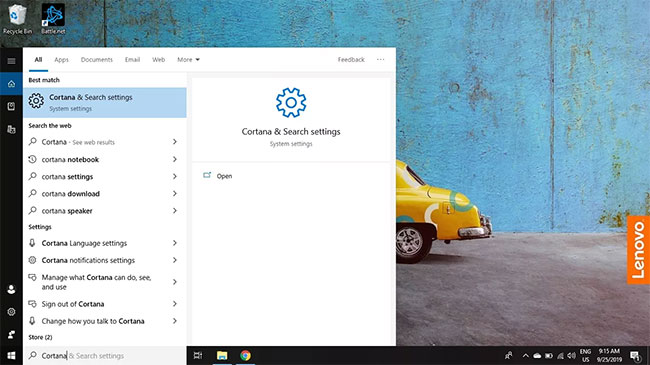
8. Mẹo tối ưu hiệu năng Windows sau khi tắt Cortana
Sau khi tắt Cortana, để tối ưu hiệu năng Windows, bạn có thể thực hiện một số bước cải thiện hệ thống.
-
Tắt Startup không cần thiết: Mở Task Manager → Startup và vô hiệu hóa các ứng dụng không dùng.
-
Dọn rác hệ thống: Dùng công cụ Disk Cleanup hoặc Storage Sense.
-
Chống phân mảnh ổ đĩa (Defragment): Giúp cải thiện tốc độ đọc ghi dữ liệu.
-
Tắt hiệu ứng đồ họa thừa: Mở System Properties → Performance Settings → Adjust for best performance.
-
Cập nhật driver mới: Đảm bảo máy chạy ổn định, không bị giật lag.
Khi kết hợp với việc tắt Cortana, máy tính sẽ đạt hiệu năng tối ưu, phản hồi nhanh và giảm đáng kể thời gian khởi động.
Ngoài ra, việc dọn dẹp ổ cứng bằng cách xóa các tập tin tạm thời và không sử dụng cũng giúp giải phóng dung lượng lưu trữ và tăng tốc độ xử lý. Cuối cùng, nếu cần thiết, bạn có thể xem xét việc nâng cấp phần cứng như RAM hoặc ổ cứng SSD để cải thiện hiệu suất tổng thể của máy tính. Những bước này sẽ giúp hệ thống hoạt động mượt mà và hiệu quả hơn sau khi Cortana đã bị vô hiệu hóa.
9. Lưu ý quan trọng khi can thiệp hệ thống
-
Luôn tạo điểm khôi phục (Restore Point) trước khi chỉnh Registry hoặc Group Policy.
-
Không xóa file hệ thống ngoài hướng dẫn vì có thể gây lỗi Windows Search.
-
Nếu máy thuộc hệ thống doanh nghiệp, hãy hỏi quản trị viên trước khi can thiệp.
-
Không nên xóa Cortana trên bản Windows 10 20H2 trở lên nếu chưa cài sẵn công cụ tìm kiếm thay thế, vì Cortana gắn liền với thanh Search mặc định.
-
Ngoài ra, trong quá trình thao tác, người dùng cần đảm bảo sao lưu toàn bộ dữ liệu quan trọng trước khi thực hiện bất kỳ thay đổi nào liên quan đến hệ thống. Một số thao tác chỉnh sửa Registry hoặc xóa ứng dụng hệ thống có thể làm ảnh hưởng đến chức năng tìm kiếm, menu Start hoặc các dịch vụ nền khác của Windows.
-
Khi thực hiện các lệnh trong PowerShell hoặc Command Prompt, nên chạy bằng quyền Administrator để tránh lỗi truy cập bị từ chối. Nếu gặp thông báo lỗi, không nên cố gắng xóa bằng công cụ bên thứ ba không rõ nguồn gốc vì có thể gây xung đột hoặc mất ổn định hệ điều hành.
-
Sau khi hoàn tất việc tắt hoặc gỡ Cortana, hãy khởi động lại máy để hệ thống cập nhật thay đổi. Cuối cùng, nên kiểm tra lại toàn bộ chức năng như thanh tìm kiếm, Start Menu và Windows Search để đảm bảo mọi hoạt động diễn ra bình thường. Việc thao tác đúng quy trình không chỉ giúp tắt Cortana an toàn mà còn duy trì độ ổn định và tuổi thọ cho hệ thống Windows.
11. Cách khắc phục lỗi sau khi xóa hoặc tắt Cortana
Việc can thiệp sâu vào hệ thống như chỉnh Registry, Group Policy hay PowerShell đôi khi gây ra một số lỗi nhỏ. Dưới đây là những lỗi thường gặp và cách xử lý an toàn.
11.1 Lỗi không tìm kiếm được trong thanh Taskbar
Sau khi xóa Cortana, chức năng tìm kiếm trong Taskbar có thể bị vô hiệu hóa hoặc không phản hồi.
Cách khắc phục:
-
Mở Task Manager → tab Processes.
-
Tìm Windows Explorer → click chuột phải → chọn Restart.
Nếu vẫn lỗi, vào đường dẫn:
C:\Windows\SystemApps\
Kiểm tra xem thư mục Microsoft.Windows.Search_cw5n1h2txyewy còn tồn tại không. Nếu bị xóa, bạn cần cài lại Windows Search qua lệnh PowerShell:
Get-AppxPackage -allusers Microsoft.Windows.Search | Foreach {Add-AppxPackage -DisableDevelopmentMode -Register "$($_.InstallLocation)\AppXManifest.xml"}
-
Sau đó khởi động lại máy.
11.2 Lỗi Cortana.exe vẫn xuất hiện trong Task Manager
Dù đã tắt hoặc xóa, một số tiến trình liên quan vẫn có thể còn sót lại.
Khắc phục:
-
Mở Services.msc → tìm dịch vụ có tên SearchUI hoặc Cortana → chuột phải → Properties → chọn Startup Type: Disabled, sau đó Stop dịch vụ.
-
Mở Registry Editor, kiểm tra lại giá trị:
HKEY_LOCAL_MACHINE\SOFTWARE\Policies\Microsoft\Windows\Windows Search -
Đảm bảo mục AllowCortana = 0.
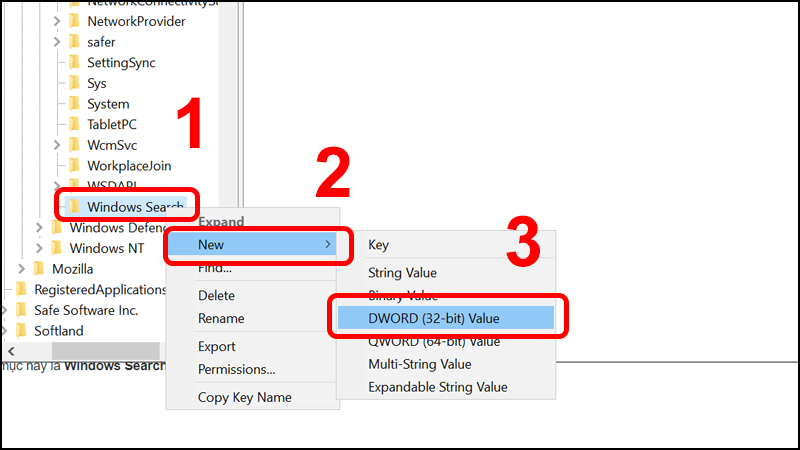
12. Tối ưu quyền riêng tư sau khi tắt Cortana
Tắt Cortana mới chỉ là bước đầu trong việc bảo vệ quyền riêng tư trên Windows 10. Để tăng mức độ an toàn, bạn nên thực hiện thêm các bước sau:
12.1 Ngăn Windows gửi dữ liệu chẩn đoán
-
Mở Settings → Privacy → Diagnostics & feedback.
-
Chọn Required diagnostic data thay vì Optional.
-
Tắt tùy chọn Tailored experiences để ngăn hệ thống phân tích hành vi.
12.2 Tắt tính năng theo dõi vị trí
-
Mở Settings → Privacy → Location.
-
Gạt công tắc sang Off để ngăn Windows lưu vị trí thiết bị.
12.3 Tắt gợi ý quảng cáo cá nhân hóa
-
Vào Settings → Privacy → General.
-
Tắt tùy chọn Let apps use advertising ID.
-
Đồng thời tắt “Show me suggested content” để tránh gợi ý không cần thiết.
Những cài đặt này giúp Windows tập trung vào hiệu năng thay vì thu thập và xử lý dữ liệu người dùng.
13. Mẹo tăng tốc Windows 10 sau khi xóa Cortana
Sau khi gỡ bỏ Cortana, bạn có thể kết hợp thêm vài bước tinh chỉnh khác để tối ưu hiệu năng tối đa:
13.1 Dọn rác hệ thống định kỳ
-
Mở Run → gõ “cleanmgr” → Enter.
-
Chọn ổ đĩa C → đánh dấu các mục Temporary Files, System Cache, Recycle Bin.
-
Xác nhận xóa để giải phóng dung lượng.
13.2 Vô hiệu hóa hiệu ứng động
-
Nhấn Windows + Pause/Break → Advanced System Settings.
-
Trong tab Performance, chọn Adjust for best performance → Apply.
-
Giúp máy giảm tải CPU và RAM khi hiển thị giao diện.
13.3 Tắt ứng dụng chạy nền
-
Vào Settings → Privacy → Background apps.
-
Tắt toàn bộ ứng dụng không cần thiết chạy nền (bao gồm cả Cortana nếu chưa gỡ).
13.4 Dọn Startup
-
Mở Task Manager → tab Startup.
-
Vô hiệu hóa các ứng dụng không cần khởi động cùng Windows (Spotify, OneDrive, Teams,…).
14. Khi nào không nên xóa Cortana
Mặc dù Cortana có thể làm chậm máy, nhưng trong một số trường hợp bạn không nên xóa hoàn toàn, vì có thể ảnh hưởng đến chức năng hệ thống.
-
Máy tính dùng bản Windows 10 Home Single Language: Cortana gắn liền với công cụ tìm kiếm Windows, xóa có thể gây lỗi Search.
-
Máy trong hệ thống doanh nghiệp: Một số ứng dụng nội bộ cần Cortana hoặc SearchUI để vận hành.
-
Người dùng có nhu cầu tìm kiếm nâng cao: Nếu thường xuyên dùng Windows Search, bạn nên tắt chứ không xóa Cortana để tránh lỗi.
15. Cách bật lại Cortana mà không cần cài lại Windows
Nếu bạn đã gỡ Cortana nhưng muốn khôi phục mà không phải cài lại hệ điều hành, hãy làm theo hướng dẫn sau:
15.1 Cài lại bằng PowerShell
-
Mở PowerShell (Run as Administrator).
Nhập lệnh:
Get-AppxPackage -allusers Microsoft.549981C3F5F10 | Foreach {Add-AppxPackage -DisableDevelopmentMode -Register "$($_.InstallLocation)\AppXManifest.xml"}
-
Chờ vài phút để quá trình hoàn tất → Khởi động lại máy.
15.2 Cài lại từ Microsoft Store
-
Mở Microsoft Store → tìm “Cortana” → chọn Install.
-
Sau khi cài xong, mở ứng dụng Cortana để kích hoạt.
Sau khi khôi phục, bạn có thể sử dụng lại tính năng ra lệnh bằng giọng nói, tìm kiếm, đặt lịch và gợi ý thông minh như ban đầu.
16. So sánh hiệu năng trước và sau khi tắt Cortana
Một số thử nghiệm thực tế trên Windows 10 (bản 22H2) cho thấy sự khác biệt rõ rệt:
Việc vô hiệu hóa Cortana giúp máy nhẹ hơn, giảm tải hệ thống và cải thiện trải nghiệm tổng thể, đặc biệt trên máy cấu hình trung bình hoặc laptop đời cũ.
17. Mẹo dành cho người dùng chuyên nghiệp
Nếu bạn là người dùng nâng cao hoặc kỹ thuật viên IT, có thể áp dụng thêm các biện pháp tinh chỉnh chuyên sâu:
17.1 Dùng Script tự động tắt Cortana
Tạo file .bat với nội dung:
@echo off
PowerShell -ExecutionPolicy Unrestricted -Command "Get-AppxPackage -allusers Microsoft.549981C3F5F10 | Remove-AppxPackage"
pause
Chạy file này bằng quyền Administrator để gỡ nhanh Cortana chỉ bằng 1 cú nhấp chuột.
17.2 Sử dụng công cụ “O&O ShutUp10++”
Đây là phần mềm miễn phí giúp tắt Cortana, thu thập dữ liệu và các tính năng theo dõi khác của Windows chỉ trong vài phút, an toàn và hoàn toàn có thể khôi phục.
17.3 Tạo bản Ghost / Backup sau khi tinh chỉnh
Sau khi tắt Cortana và tối ưu Windows, bạn nên tạo bản sao hệ thống (Image Backup). Nếu sau này cần khôi phục, chỉ cần vài phút là máy trở lại trạng thái tối ưu nhất mà không phải làm lại từ đầu.
18. Đánh giá: Có nên tắt Cortana không?
Cortana là công cụ hữu ích nếu bạn dùng tiếng Anh và làm việc nhiều với hệ thống Microsoft 365. Tuy nhiên, ở Việt Nam, hơn 90% người dùng không tận dụng được lợi ích này.
Vì vậy, tắt hoặc gỡ Cortana là lựa chọn hợp lý cho:
-
Máy tính cấu hình yếu hoặc trung bình.
-
Người dùng muốn tăng tốc khởi động.
-
Người quan tâm đến quyền riêng tư và dữ liệu cá nhân.
Còn nếu bạn sử dụng các tính năng liên kết Microsoft như Outlook, Teams hoặc OneDrive thì chỉ nên tạm tắt, không nên xóa triệt để để tránh lỗi đồng bộ.
19. Kết luận
Cortana mang lại trải nghiệm thú vị nhưng lại không thật sự cần thiết với phần lớn người dùng Việt Nam. Việc tắt hoặc xóa Cortana giúp giải phóng bộ nhớ, giảm tải CPU, tăng tốc khởi động và bảo vệ quyền riêng tư tốt hơn. Dù bạn chỉ muốn vô hiệu hóa tạm thời hay gỡ bỏ hoàn toàn, các phương pháp hướng dẫn trong bài đều dễ thực hiện và an toàn. Sau khi tối ưu, hệ thống Windows 10 sẽ hoạt động nhẹ nhàng, ổn định và tập trung hơn cho công việc chính của bạn.